- Mettre à jour le lecteur Web d'Unity
- Et si cela n'aide pas
- Que faire avec un lecteur Web qui ne fonctionne pas?
- Les principales causes de malentendus
- Élimination de tels problèmes
- Installation du logiciel
- La deuxième méthode est via la barre d'adresse
- Méthode numéro 1: utilisez un autre navigateur
- Méthode numéro 2: installez l'ancienne version de Yandex Browser
- Téléchargez et installez Unity WebPlayer
- Que se passe-t-il si le UWP est installé et que le jeu ne fonctionne pas?
- Après la mise à jour de UWP, le jeu ne démarre pas, que dois-je faire?
Aujourd'hui, sur Internet, vous pouvez effectuer de nombreuses tâches utiles: regarder des films, discuter avec des amis et jouer à des jeux en ligne. On croit que les meilleurs jeux de navigateur sont obtenus sur le moteur Unity, mais pour qu'ils continuent à vous plaire, un plugin spécial Unity web Le joueur doit être mis à jour régulièrement.
Unité Lecteur Web - plug-in de navigateur qui vous permet d'afficher des jeux en ligne développés sur la base du moteur Unity. Les jeux avec ce moteur sont un meilleur gameplay, des graphismes réalistes et des détails détaillés (si nous comparons les jeux basés sur la technologie Flash).
Aujourd'hui, nous examinons:
Mettre à jour le lecteur Web d'Unity
En règle générale, le plug-in Unity Web Player n'a pas besoin d'être mis à jour par l'utilisateur, car les mises à jour sont automatiquement installées. Cependant, si dans votre cas, les jeux sur Unity ne fonctionnent pas, essayez de réinstaller le plug-in.
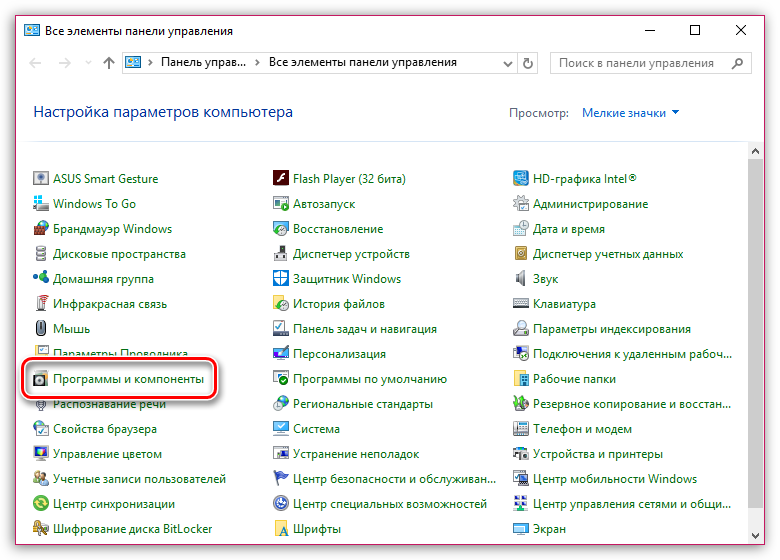
Et si cela n'aide pas
Supposons que vous ayez déjà réinstallé le plug-in, mais que vous soyez confronté au fait que cela ne fonctionne toujours pas. À cet égard, vous devrez effectuer les manipulations suivantes:
- Vérifiez les mises à jour du navigateur. Pour dernière version Unity Web Player Votre navigateur devrait être mis à jour à la dernière version. Si les mises à jour sont corrigées, vous devrez les installer sur l'ordinateur.
- Vérifiez l'activité du plugin dans le navigateur. Par exemple, dans un navigateur Web Google Chrome vous devrez suivre le lien chrome: // plugins , où vous devrez vérifier l'activité Unity plugin Lecteur Web. Si le plugin est désactivé, vous devrez l'activer.
- Vérifiez votre ordinateur pour les virus. L'activité virale peut facilement rendre les jeux inopérables dans le navigateur. Vous pouvez analyser le système soit à l'aide de votre antivirus, soit à l'aide de l'utilitaire de traitement désigné, Dr.Web CureIt, spécialement à cet effet.
- Réinstallez le navigateur. En raison d'une défaillance du système ou d'une activité virale, le navigateur installé sur l'ordinateur peut ne pas fonctionner correctement. Pour éliminer cette possibilité, essayez de réinstaller le navigateur en le supprimant de préférence avec Revo Uninstaller, puis en téléchargeant la dernière distribution à partir du site Web du développeur et en l’installant sur votre ordinateur.
- Effectuer une restauration du système. Si les jeux dans le navigateur étaient affichés correctement il y a quelque temps, mais que le navigateur a cessé de les lancer, vous pouvez essayer la procédure de récupération du système en éteignant l'ordinateur au moment où il n'y a pas eu de problèmes de performances. Vous pouvez le faire dans le menu «Panneau de configuration» - «Restaurer» - «Démarrer la restauration du système» .
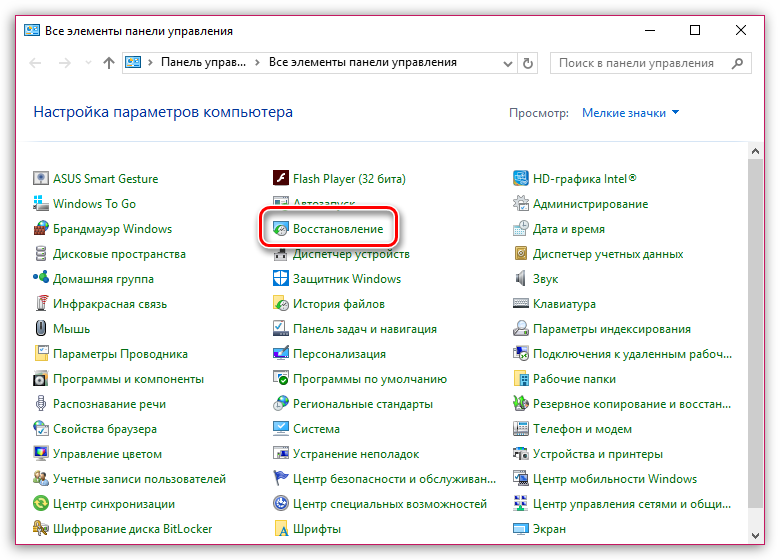
Installation de lecteurs multimédia supplémentaires pour Mozilla firefox - Il s’agit d’un processus assez courant et extrêmement populaire.
Cependant, le système Unity ne souhaite pas toujours s'exécuter dans le navigateur spécifié.
Pourquoi cela se produit-il, comment résoudre ce problème - des questions qui seront examinées plus avant.
Que faire avec un lecteur Web qui ne fonctionne pas?
Plug-ins et extensions pour mobiles ou navigateurs informatiques - une réelle opportunité d'élargir leurs paramètres fonctionnels. Les éléments multimédias multimédias de cette nature, parmi lesquels l’unité est cachée, sont particulièrement populaires parmi la population moderne.
Mais comme le montre la pratique, cet add-on ne veut pas toujours ouvrir sur Mozilla Firefox. Là où se situe le problème de ce travail incorrect et comment trouver une solution, tout devrait être considéré de plus près.
Les principales causes de malentendus
Une personne possédant un gadget mobile ou un PC personnel peut émettre de nombreuses hypothèses concernant la situation problématique du type spécifié. Pour trouver la faute exacte, il est utile d’énumérer la liste de toutes les zones problématiques possibles. Une telle structuration de l'information sera considérée du côté suivant:
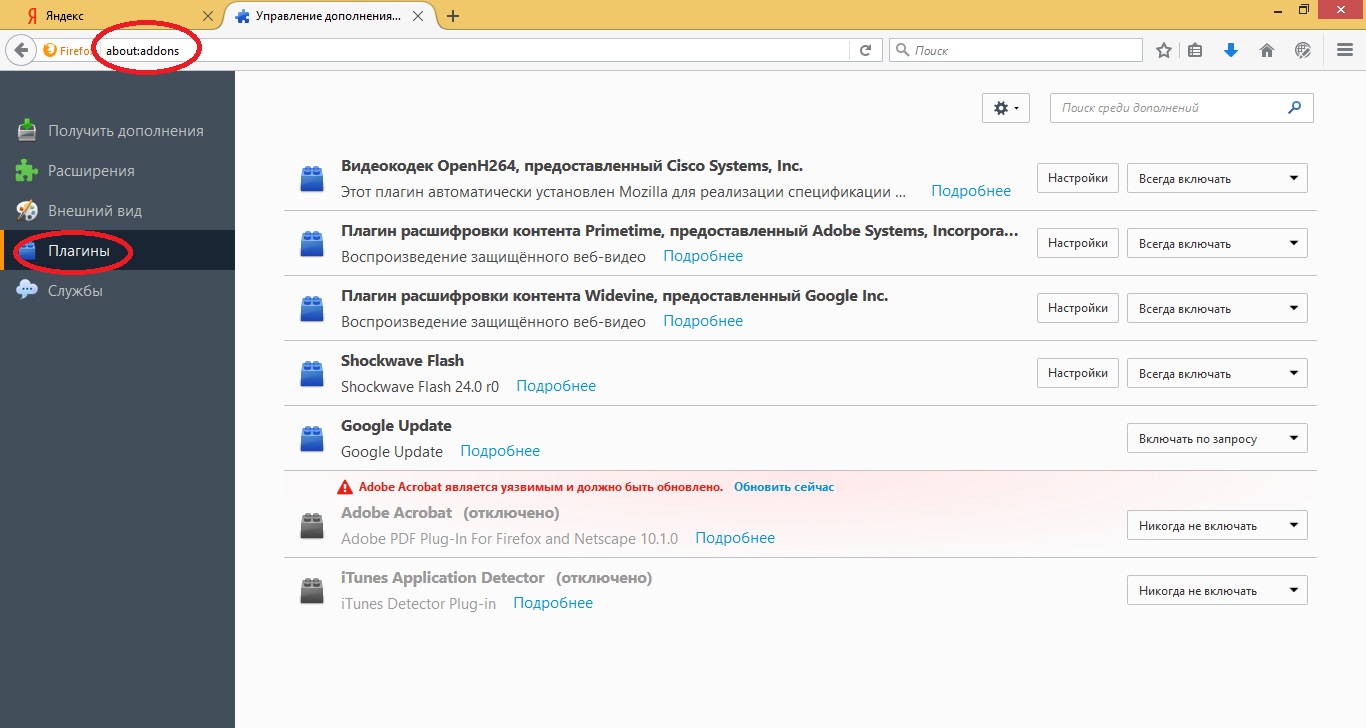
Les causes profondes de ce type de problème ne peuvent être déterminées que par un programmeur compétent, mais il n’est pas toujours possible de s’adresser à un centre de service.
C'est pourquoi, après avoir examiné les options possibles pour lesquelles le périphérique multimédia d'Unity Mozil ne fonctionne pas, il vaut la peine d'essayer les solutions choisies au problème pour chacun des points.
Élimination de tels problèmes
Résoudre le problème d'un tel plan, l'utilisateur peut, s'il décide d'utiliser chacun de ces moyens:
- supprimer et recharger le lecteur;
- mettre à jour ou réinstaller le navigateur lui-même;
- vérifier dans les paramètres si l'utilisation de ce plugin est autorisée, d'autres extensions d'un développeur spécifique;
- nettoyez la mémoire cache ou consultez les paramètres de mémoire du périphérique utilisé;
- Essayez de redémarrer tous les systèmes informatiques ou gadgets.
Lorsque de telles actions n’aident pas, la personne doit attendre de pouvoir consulter des programmeurs professionnels. Si vous ne disposez pas de suffisamment de temps et d’efforts, vous pouvez essayer de télécharger plusieurs variantes de ces plug-ins, en configurer au moins une pour pouvoir les utiliser efficacement.
Souvent, les ratés de fonctionnement ne deviennent qu'un phénomène temporaire et sont dus à des défaillances du système. Un tel problème est résolu par lui-même, et si cela ne se produit pas, vous devriez rechercher les composants problématiques plus en profondeur.
Parlant la langue la plus proche de l'utilisateur, l'unité est un moteur de jeu. Il peut être utilisé à la fois pour le développement et pour l'utilisation directe de jeux et d'applications à deux et trois dimensions. Il peut être utilisé sur Windows, Android, Linux, IOS, PS, Xbox et autres systèmes d'exploitation.
De plus, les applications et les jeux développés comme une unité prennent en charge DirectX et OpenGL. Un des jeux les plus célèbres utilisés par Unity sont: Bad Piggies, 7 Days To Die, Pokemon Go, Need For Speed World et autres. Web Player vous permet de profiter de graphismes et d'une physique de jeu de haute qualité, même directement en ligne dans le navigateur.
Installation du logiciel
Cause souvent des ennuis unité de travail le lecteur Web correspond à une installation incorrecte, incomplète ou incorrecte, ou à l’absence complète de la logiciel . Unity Web Player est gratuit. Vous pouvez le télécharger sur le site officiel du site officiel.
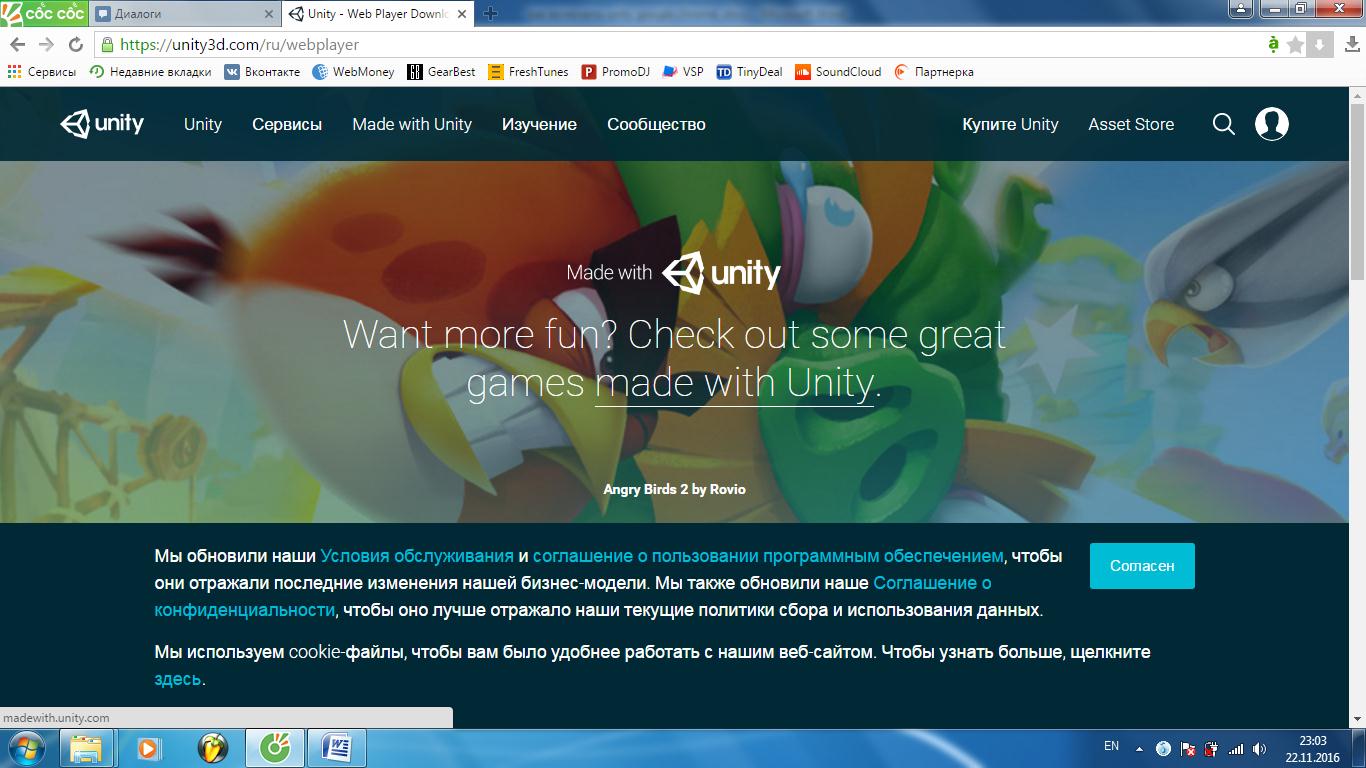 Après avoir cliqué sur le bouton "accepter" suit dans la section Lecteur Web Unity pour Windows, cliquez sur «télécharger», et après avoir choisi l'emplacement du téléchargement du fichier d'installation, le téléchargement commence. Après le téléchargement, vous devez lancer le processus d’installation de ce logiciel. Ce processus lui-même prendra quelques secondes.
Après avoir cliqué sur le bouton "accepter" suit dans la section Lecteur Web Unity pour Windows, cliquez sur «télécharger», et après avoir choisi l'emplacement du téléchargement du fichier d'installation, le téléchargement commence. Après le téléchargement, vous devez lancer le processus d’installation de ce logiciel. Ce processus lui-même prendra quelques secondes. 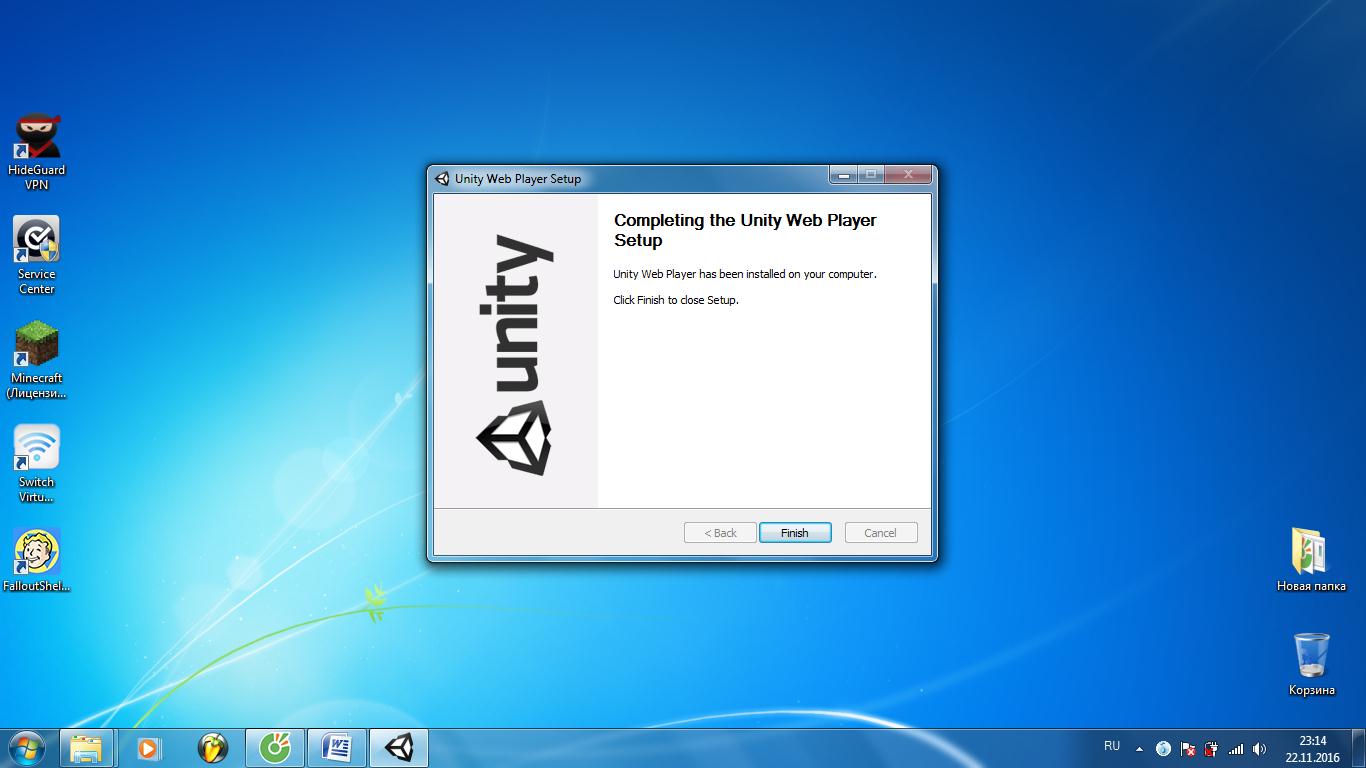
Ensuite, il est recommandé de redémarrer l'ordinateur, après quoi vous devriez aller dans le navigateur et trouver à nouveau essayer de démarrer l'application, ou le jeu, qui avait précédemment eu des problèmes avec le démarrage et l'utilisation. Il est également recommandé d'effacer les cookies dans le navigateur pour accélérer le traitement de l'information.
Dans navigateur google Chrome doit aller aux paramètres dans le coin supérieur droit, puis cliquez sur paramètres avancés défilant jusqu'au bas de la page, puis vous devez sélectionner les paramètres de contenu dans la section «données personnelles»; vous devez y ouvrir le biscuits et sites de données ... "et cliquez sur" supprimer tout. "
La deuxième méthode est via la barre d'adresse
Vous pouvez également restaurer le travail des jeux et des applications de l'unité dans le navigateur Google Chrome en effectuant la séquence d'actions suivante:
- Collez le lien: chrome: // flags / # enable-npapi dans la barre d'adresse de votre navigateur.
- Sur la page sur laquelle vous obtiendrez, vous devriez trouver l’item “Activer NPAPI” et sélectionner “Activer”.
- Après cela, vous devrez redémarrer le navigateur.
- Ensuite, vous devrez aller à chrome: // plugins /
- Sur la page qui s'ouvre, trouvez l'item “ Joueur de l'unité ", Allumez-le et cochez" toujours courir. "
- Si l'inclusion n'a pas démarré, essayez de redémarrer l'ordinateur.
Sur ce moment Le plug-in Unity Web Player pour le navigateur Yandex n'est plus pris en charge. Il ne peut pas y être connecté séparément ou activé dans les options sous forme de plug-in intégré. En conséquence, dans Yandex Browser (ou plutôt dans ses dernières versions), il est impossible de télécharger et d’exécuter des jeux en ligne créés sur la plate-forme Unity3D Web Player (Unity Web Player).
Hélas, c'est la position officielle des développeurs. Si vous essayez d'installer Unity Web Player sur le navigateur Yandex à partir du site officiel, vous verrez un message indiquant que le plug-in est pris en charge uniquement dans Navigateurs Firefox , Opera, Internet Explorer.
Dans cet article, vous apprendrez quoi faire si le navigateur ne prend pas en charge 3DWeb Player (voir comment résoudre ce problème).
Méthode numéro 1: utilisez un autre navigateur
Cette option est la plus simple. Mais il convient aux utilisateurs qui sont prêts à changer de navigateur, du moins dans les moments où vous devez activer Unity (jouez au jeu sur cette plate-forme).
1. Téléchargez depuis un site externe et installez tout navigateur compatible avec les plug-ins (par exemple, Firefox) sous Windows.
2. Lancez-le et accédez à la page - unity3d.com/fr/webplayer (plug-in ofsayt).
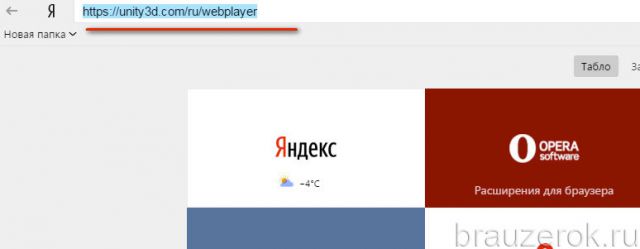
3. Pour télécharger Unity, sous l’onglet Windows, cliquez sur le bouton Télécharger.
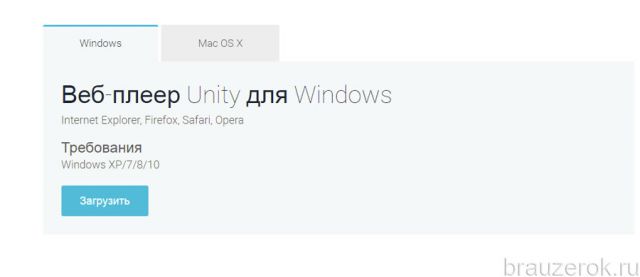
4. Double-cliquez sur le programme d'installation téléchargé.
5. Dans la fenêtre avec la demande, cliquez sur l'option "Exécuter".
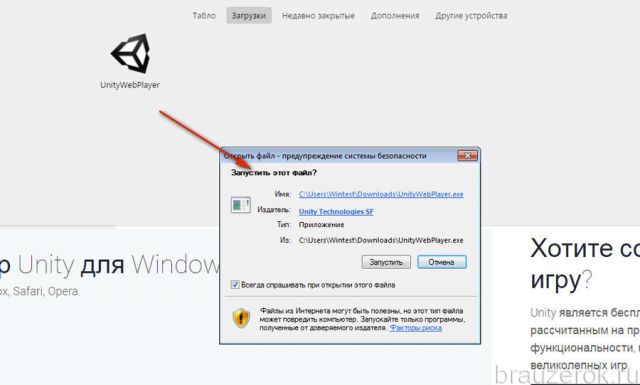
6. Dans le panneau du programme d'installation, sous le texte de l'accord, cliquez sur "J'accepte".
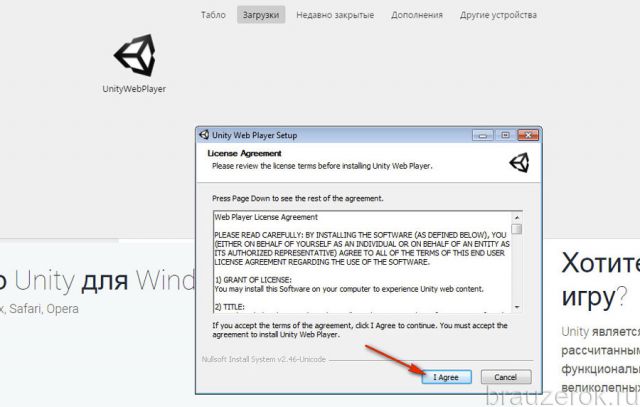
7. À la fin de l'installation, cliquez sur «Terminer».
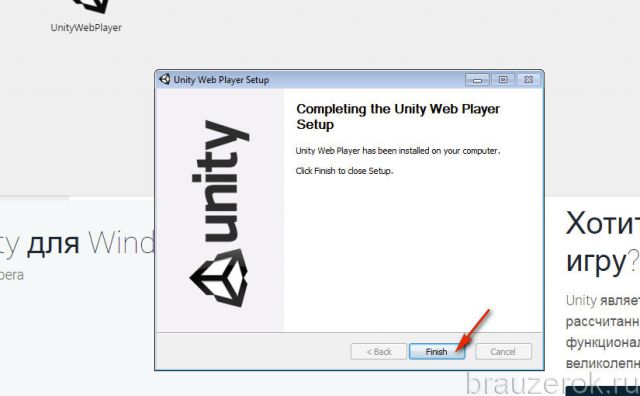
8. Par défaut, le plug-in est activé après l'installation. De plus, vous n'avez pas besoin de l'activer et de le configurer. Il "voit" la technologie Unity et exécute les jeux sans aucun problème.
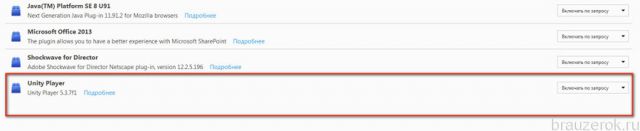
Le panneau de configuration du lecteur apparaît dans la liste de tous les plug-ins connectés au navigateur (dans ce cas, Firefox).
Méthode numéro 2: installez l'ancienne version de Yandex Browser
Dans les distributions précédentes du navigateur Web Yandex, le plug-in Unity fonctionne. Ils peuvent être installés et utiliser la plate-forme sans aucun problème.
Mais nous ferons tout de suite une réserve sur le fait que cette approche de la résolution du problème présente deux inconvénients majeurs:
- La version obsolète du navigateur Web présente certaines vulnérabilités et faiblesses. En d'autres termes, le niveau de sécurité de son réseau est inférieur à celui des nouvelles versions. Et le risque d'infection par le virus est plus grand.
- Dans l'ancienne version du navigateur, veillez à désactiver l'option de mise à jour. Sinon, une mise à jour de la nouvelle version sera automatiquement effectuée, ce que le lecteur Unity ne prend plus en charge.
Toutefois, si vous êtes prêt à accepter ces "inconvénients", procédez comme suit:
1. Désinstallez la dernière version du navigateur Yandex:
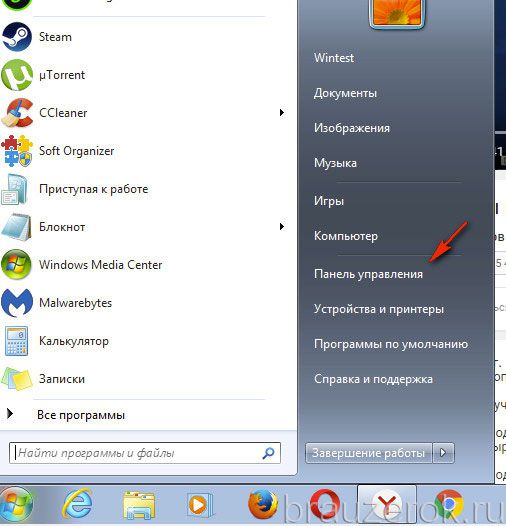
cliquez sur le bureau: Démarrer → Panneau de configuration → Désinstaller un programme
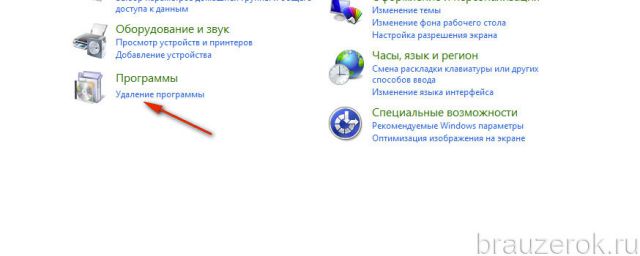
faites un clic droit sur le nom du navigateur;
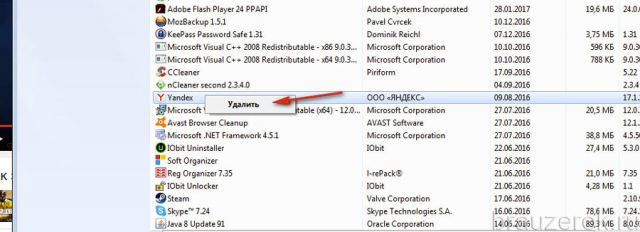
cliquez sur "Supprimer";
suivez les instructions de désinstallation.
2. Téléchargez depuis n'importe quelle source fiable. ancienne version Yandex (15ème ou 16ème).
3. Installez-le sous Windows et éteignez Internet.
4. Supprimez les modules qui effectuent la mise à jour dans le répertoire du navigateur:
sur le lecteur C, dans le répertoire Program Files (x86) → Yandex → YandexBrowser, dans les dossiers avec les versions de l'application, supprimez le fichier service_update.exe;
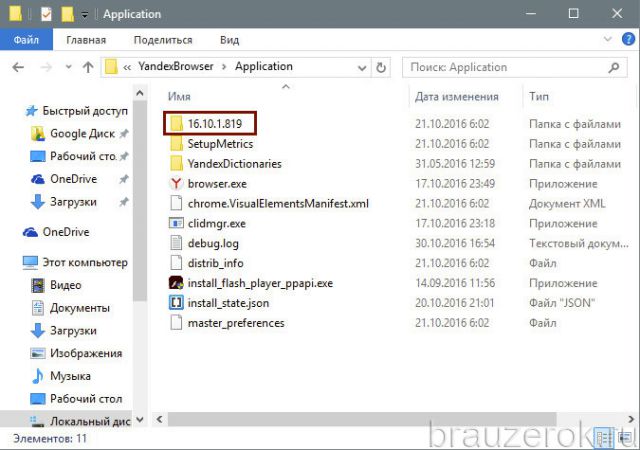
allumer l'écran dossiers cachés sous Windows (appuyez sur Alt dans la fenêtre système, dans le menu, cliquez sur: Outils → Options des dossiers → Afficher → Fichiers cachés → Montrer ...);
allez dans le dossier:
lecteur C → Utilisateurs → → AppData → Local → Yandex → YandexBrowser → Application
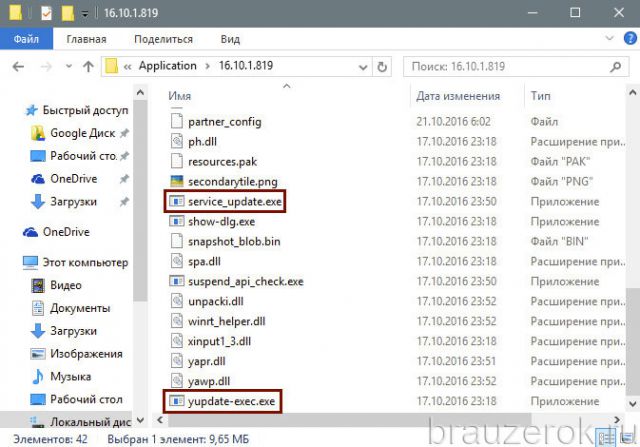
Dans le dossier avec version actuelle Dans votre navigateur, supprimez les fichiers service_update.exe et yupdate-exec.exe.
5. Redémarrez Yandex et utilisez-le comme prévu. Mais dans aucun cas, n'ouvrez pas l'onglet de mise à jour dans le menu des paramètres (Avancé → À propos du navigateur). Sinon, la mise à jour vers la dernière version sera automatiquement effectuée.
Succès de votre installation et utilisation Technologie Unity !
Unity WebPlayer (ci-dessous dans le texte de UWP) est un logiciel spécial requis pour afficher des graphiques 3D dans Opera. Sans ce logiciel, les jeux 3D réalistes ne pourront pas être joués directement dans le navigateur.
Ils devront d'abord être installés sur le disque dur de l'ordinateur. Voyons comment activer Unity dans le navigateur Opera et comment réagir si une mise à jour logicielle échoue.
Configurer un plugin Unity confortable dans le navigateur est simple.
Téléchargez et installez Unity WebPlayer
Dans 87% des cas, le logiciel devra être installé manuellement. L'installation automatique d'UWP lors du lancement d'objets 3D dans le navigateur est extrêmement rare et comporte souvent des erreurs. Pour les éviter, il est plus sage d'installer manuellement le logiciel avant de commencer le jeu et de l'exécuter manuellement dans le navigateur Web. La procédure sera la suivante:
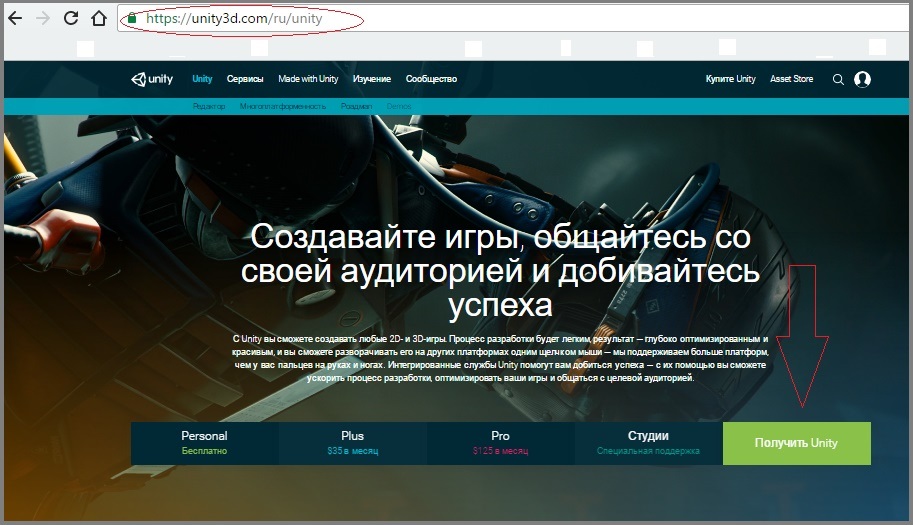
Attention: la procédure d'installation prévoit la maintenance automatique du logiciel par tous les types de navigateurs. Mais dans 7 cas sur 10, après le redémarrage du PC et l'ouverture de l'Opéra, il est impossible de démarrer les graphiques 3D. Il convient d’abord de vérifier si le logiciel n’a pas été banni. programme antivirus et pare-feu. Cela se produit lorsque l'application a été téléchargée à partir d'un site non officiel.
Que se passe-t-il si le UWP est installé et que le jeu ne fonctionne pas?
Vous devez activer l'application dans le navigateur lui-même. Vous pouvez le faire comme ça:
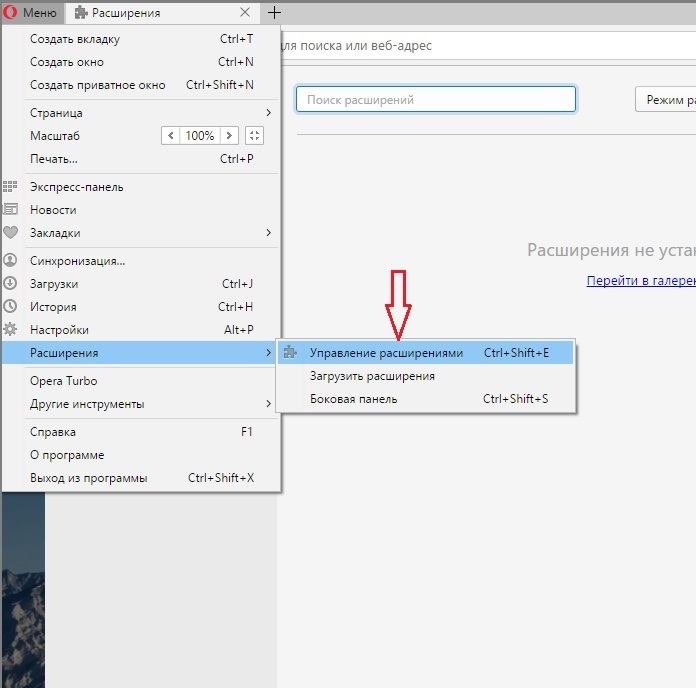
Vous pouvez maintenant essayer d’exécuter votre jeu 3D préféré. Si tous les éléments ont été exécutés correctement, l'application fonctionnera sans échec.
Attention: Opera pourrait "déclarer" la fin de la prise en charge du plugin UWP. Dans ce cas, vous devrez rechercher d'autres moyens de télécharger des jeux en 3D: installation sur un PC, utilisation d'autres navigateurs, etc.
Après la mise à jour de UWP, le jeu ne démarre pas, que dois-je faire?
Il arrive souvent que, une fois encore, lors de la mise à jour d'un produit logiciel, il soit impossible de reproduire des graphiques en trois dimensions. Cela signifie que des erreurs se sont produites lors du téléchargement et de l'installation des dernières modifications. Dans 99% des cas, ce problème peut être résolu en supprimant l'application UWP - via le Panneau de configuration du menu Démarrer, puis en redémarrant l'ordinateur. Ensuite, vous devrez télécharger une nouvelle version du logiciel à partir du site officiel / de confiance et le réinstaller sur votre PC.
Le problème peut être résolu et effacer le cache Opera. La procédure est effectuée dans le menu "Paramètres". Dans le champ de recherche, vous devez entrer le "cache", et dans la fenêtre qui apparaît, cliquez sur "Effacer l'historique des visites". Nettoyer depuis le début. 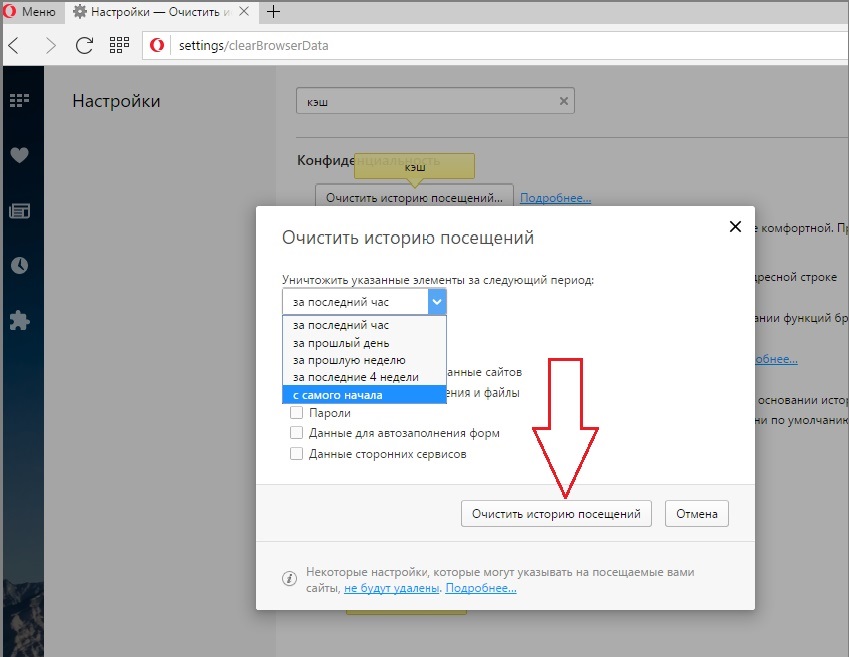
Pour que les modifications apportées par l'utilisateur prennent effet, vous devez vous rappeler de redémarrer Opera et de redémarrer l'ordinateur. Si le programme UWP ne fonctionne pas après cela, vous pouvez essayer de désinstaller et de réinstaller le navigateur lui-même. Mais avec la mise en œuvre séquentielle des étapes ci-dessus du jeu 3D, commencez à fonctionner.
Après la mise à jour de UWP, le jeu ne démarre pas, que dois-je faire?Que faire avec un lecteur Web qui ne fonctionne pas?
Que se passe-t-il si le UWP est installé et que le jeu ne fonctionne pas?
Après la mise à jour de UWP, le jeu ne démarre pas, que dois-je faire?


